Mobilna vruća točka ne radi u sustavu Windows 10. Ne mogu distribuirati Wi-Fi

- 2761
- 509
- Jacob Kassulke
"Mobilna vruća točka" ne radi u sustavu Windows 10. Ne mogu distribuirati Wi-Fi
S postavljanjem internetske distribucije na Wi-Fi-u u sustavu Windows 10, u posljednje vrijeme se događa kompletna gluposti. Ako ste otišli na ovu stranicu, najvjerojatnije također ne možete dati Wi-Fi putem ugrađenih funkcija "Mobile Hotpot" i/ili kroz naredbeni redak. Prema mojim opažanjima, većina se problema pojavila nakon velikog ažuriranja Windows 10, u kojem se pojavila funkcija "Mobile Hotspot". Ne samo da mnogi nisu uspjeli distribuirati Wi-Fi na ovaj način, pa je način pokretanja pristupne točke putem naredbenog retka prestao raditi.
Mnogo je komentara ostavljeno člancima o postavljanju pristupnih točaka u sustavu Windows 10 nedavno. Glavnih problema:
- "Mobile Hotspot" ne vidi internetsku vezu. On nije prijatelj s vezom visoke brzine, skupom brojeva s prijavom i lozinkom (PPPOE). Internet je povezan na računalu, radi i na pogrešci na kartici Mobile Hotspot: "Nije bilo moguće konfigurirati mobilnu vruću točku, jer računalo nema Ethernet, Wi-Fi vezu ili vezu s mobilnom mrežom".
- Pristupna točka pokreće se (putem vruće točke ili naredbenog retka), ali Wi-Fi uređaji nisu povezani. Postoji stalna veza (primanje IP-a, provjera autentičnosti), oni su dugo povezani, kao rezultat toga neće biti moguće povezati se s Wi-Fi mrežom, koju laptop distribuira.
- Još jedna popularna pogreška kada se pokrene pristupna točka na prijenosnom računalu (kroz istu vruću točku ili naredbenu liniju), Wi-Fi uređaji su povezani, ali Internet ne radi.
- Nakon ažuriranja Windows 10 Pokretanje Wi-Fi distribucije putem naredbenog retka prestalo je raditi. Pogreška "nije uspio pokrenuti postavljenu mrežu. Grupa ili resurs nije u pravom stanju za obavljanje potrebnog rada ".
- Nije moguće distribuirati Wi-Fi putem "Mobile Hot Spot" kada Internet je povezan putem USB 3G/4G modema. Ili putem modema ugrađenog u laptop (SIM kartica).
Ovo su glavni problemi s kojima se korisnici suočavaju u procesu početnih pristupnih točaka u sustavu Windows 10. Želim odmah reći da nemam posebna rješenja za svaki problem. Na temelju komentara koje su posjetitelji otišli u druge članke i iz informacija koje sam na Internetu, pokušat ću detaljno reći o mogućim rješenjima svakog od ovih problema. Možda će moj savjet nekome pomoći. Pokušat ću napisati na najtajniji i najz očito za svaki problem. Također ne zaboravite podijeliti iskustvo u komentarima. Vaša opažanja, savjeti i odluke bit će korisni mnogim.
Ažuriranje: lipanj 2022. Problem je kada Internet prestane raditi nakon aktiviranja funkcije mobilne vruće točke: Zašto Internet prestaje raditi nakon uključivanja funkcije mobilnog žarišta na Windows 11, Windows 10, 8.
Mobilna vruća točka i veza velike brzine (skup broja, PPPOE, VPN)
Ažuriraj! Ako imate internet putem velike brzine, tada mobilna vruća točka neće vidjeti ovu internetsku vezu. Pročitajte više o ovome u članku: https: // Help-wifi.Com/nastroj-virtualnoj-wi-fi-seti/Mobilnyj-xot-Spot-v-windows-10cherez-pppoe-nabor-lysosokoskostnoe-podklyuchenie
Mnogo je izvještaja o problemu kada je Internet na računalu povezan putem velike brzine (putem skupa brojeva, prijave i lozinke), Internet radi, a na kartici Mobile Hotspot prikazuje se pogreška "Nije bilo moguće konfigurirati mobilnu vruću točku, jer računalo nema Ethernet, Wi-Fi vezu ili povezuje se s mobilnom mrežom". Ispada da ugrađena -in funkcija ne vidi PPPOE vezu.

Postoji takav problem sigurno. Na internetu nisam pronašao niti jedan savjet o njegovoj odluci. Pronašao sam mnoga takva pitanja za predstavnike Microsofta, ali oni su jednostavno dali neke standardne preporuke, i sve. Kako riješiti ovaj problem nitko ne zna. A problem je najvjerojatnije da kada imate vezu s visokom brzinom, Ethernet adapter u statusu "Uncadnaire Network". Nadajmo se da će u sljedećim ažuriranjima programeri naučiti vruću točku da vide internetsku vezu PPPOE.
Riješenje:
Ne vidim drugi izlaz, osim da pokušam pokrenuti pristupnu točku putem naredbenog retka. Nakon ažuriranja i postoje problemi s tim. Ako uz pomoć naredbi ne djeluje na distribuciju Wi-Fi-ja, pogledajte savjete iz odjeljka "Ostala rješenja" na kraju ovog članka.
Također možete pokušati pokrenuti virtualnu Wi-Fi mrežu pomoću posebnih programa.
Wi-Fi pristupna točka u sustavu Windows 10: Uređaji nisu povezani, Internet ne radi
Još jedan vrlo popularan problem. Pokrećemo distribuciju Wi-Fi-a putem vruće točke ili pomoću naredbenog retka, a Smartton, tableti i drugi Wi-Fi uređaji nisu povezani. Postoji stalna veza, dobivanje IP adresa, različite pogreške itd. D. O ovoj temi napisao sam detaljan članak: Uređaji nisu povezani s pristupnom točkom u sustavu Windows 10. Dobivanje IP adresa. Postoje savjeti koje se mora pokušati kada se takav problem pojavi.
Također, obavezno isključite antivirus (Brandmauer ugrađen u njega). Također možete pokušati onemogućiti Brandmower ugrađenu -u Windows. U osnovi, takav se problem pojavljuje zbog IP postavki. U članku na gornjoj vezi, pokazao sam kako pokušati eksperimentirati s IP postavkama. Postavite ih automatski primitak ili ručno propisati.
Postoji veza, ali Internet ne radi
Sljedeća situacija kada su uređaji povezani s mrežom, ali Internet ne radi. U ovom je slučaju potrebno provjeriti postavke općeg pristupa internetskoj vezi. Ako ste lansirali mrežu putem "mobilne vruće točke", tamo nema mnogo opcija, jer samo odaberemo vezu s koje želimo dati Internet.
A ako se vaša pristupna točka pokrene kroz naredbeni redak, pogledajte članak: Distribuirani Wi-Fi s laptopa, a Internet ne radi "bez pristupa internetu". Detaljno govori o općem pristupu.
Važno! Za oba problema, savjetujem vam da isprobate savjete iz odjeljka s ostalim rješenjima koje ćete u ovom članku pronaći u nastavku.
Nakon ažuriranja Windows 10, nije moguće distribuirati Wi-Fi putem naredbenog retka
Da, događa se kada nije moguće lansirati virtualnu Wi-Fi mrežu bilo putem mobilne vruće točke ili pomoću web mjesta za izgradnju tima. U naredbenom retku, u pravilu se pojavljuje dobro poznata pogreška: "Nije bilo moguće pokrenuti postavljenu mrežu. Grupa ili resurs nije u pravom stanju za obavljanje potrebnog rada ".

U ovom slučaju morate gledati vozače Wi-Fi adaptera. Postoji li virtualni adapter na popisu, je li uključen i kako funkcionira. Pisao sam o ovoj pogrešci na kraju ovog članka.
Što učiniti u ovoj situaciji? Nema određenog odgovora. Možete vjerovati je li uključena usluga WLAN auto -izgradnje. Pa, morate eksperimentirati s vozačem Wi-Fi adaptera. Pokušajte redistribuirati upravljački program, vratiti ga i izbrisati (bit će automatski instaliran nakon ponovnog pokretanja). O tome sam pisao ovdje, a u nastavku u članku.
Pa, ipak, pokušajte započeti distribuciju putem "Mobile Hotspot". Ako nemate internetsku vezu s visokom brzinom. Pogledajte i savjete koje ću u ovom članku dati u nastavku.
Ako imate internet putem modema 3G/4G
Jučer sam primijetio da mnogi nisu u mogućnosti konfigurirati mobilnu vruću točku kada Internet putem USB modema. On samo ne vidi takvu vezu. Tamo je problem približno jasan. Mnogi su postavili softver koji ide uz modem. Različiti programi od Beeline, Megafon, Yota i T. D. I kroz ove programe konfiguriraju i pokreću internetsku vezu. Ali vruća točka ne vidi ove veze.
Rješenje je sljedeće: Odustanite od programa koji su instalirani prilikom postavljanja modema. Morate konfigurirati internetsku vezu od sustava Windows 10. Tako da imate vezu putem mobilne mreže, tada će vruća točka vidjeti vezu. Program možete izbrisati iz modema ili ga pokušati samo zatvoriti. Vozač možete instalirati samo na USB modem, bez programa. Potrebno je da imate karticu "Cell".

Tada će sve uspjeti. I sam naišao sam na ovaj problem kad sam napisao upute za postavljanje vruće točke.
Ostala rješenja
1 zauzvrat, izvršite naredbe (koje su dolje navedene) na naredbenom retku. Samo započnite naredbeni redak u ime administratora. Kliknite desni gumb miša na izborniku Start i odaberite "Naredbeni redak (administrator)". Kopirajte i umetnite naredbe zauzvrat, izvodeći svaku naredbu klikom na Yenter.Netsh Winsock resetiranje
Netsh int ip resetiranje
Ipconfig /izdanje
Ipconfig /obnavljanje
Ipconfig /flushdns

Ponovno učitajte računalo i provjerite rezultat.
2 Izbrišite adapter za upravljački program Wi-Fi. Samo idite na upravitelja uređaja i uklonite ga. Nakon ponovnog pokretanja, vozač će biti instaliran sam od strane. Ali, za svaki slučaj, prije ovog postupka, savjetujem vam da sa službene stranice preuzmete vozač Wi-Fi za svoj laptop (ili adapter).Idemo na upravitelj uređaja, otvorite karticu "Mrežni adapteri". Tamo ćete vidjeti adapter na čije će ime biti "Wi-Fi" ili "bežična". Kliknite na njega desnom gumbom miša i odaberite "Izbriši".

Potvrdite uklanjanje i ponovno pokretanje računala.
3 resetiranje mreže. Isprobajte ovu metodu. Pogotovo ako nakon postavljanja pristupne točke (nije važno na koji način) uređaji nisu povezani s Wi-Fi-jem ili kada su povezani, ali Internet ne radi.Važna točka! Resetiranje mreže može izbrisati sve postavke veza. Obnovit će se standardni parametri svih adaptera.
Idite na parametre, na odjeljak "Mreža i Internet". Na kartici "Status" kliknite na "mrežno resetiranje".
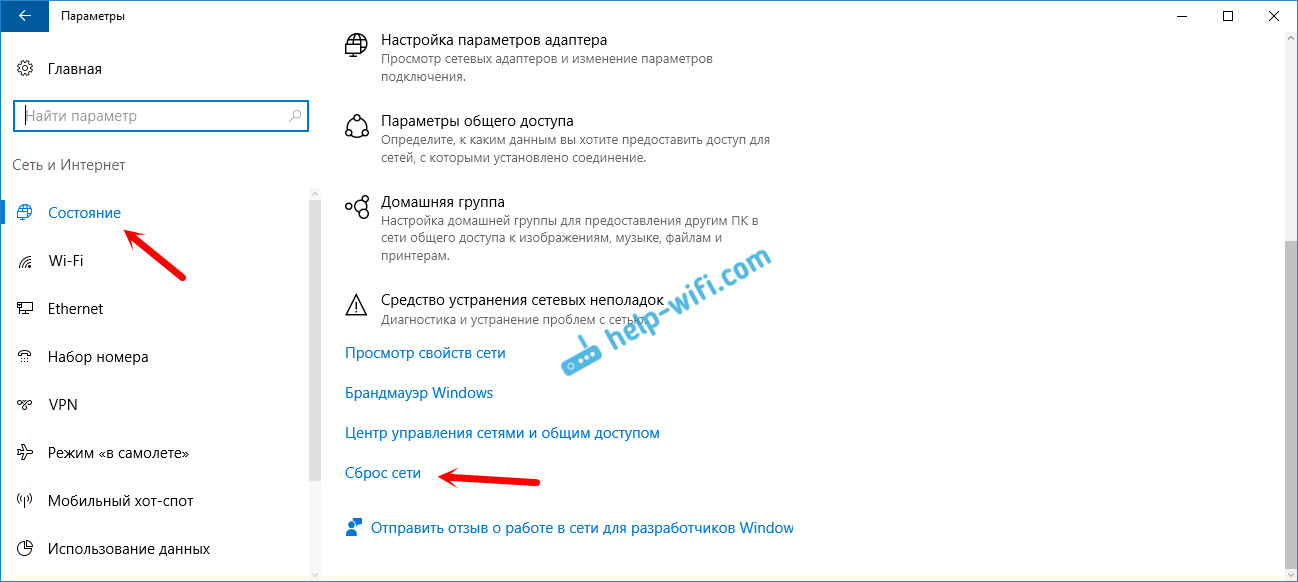
Samo kliknite gumb "Resetirajte sada".
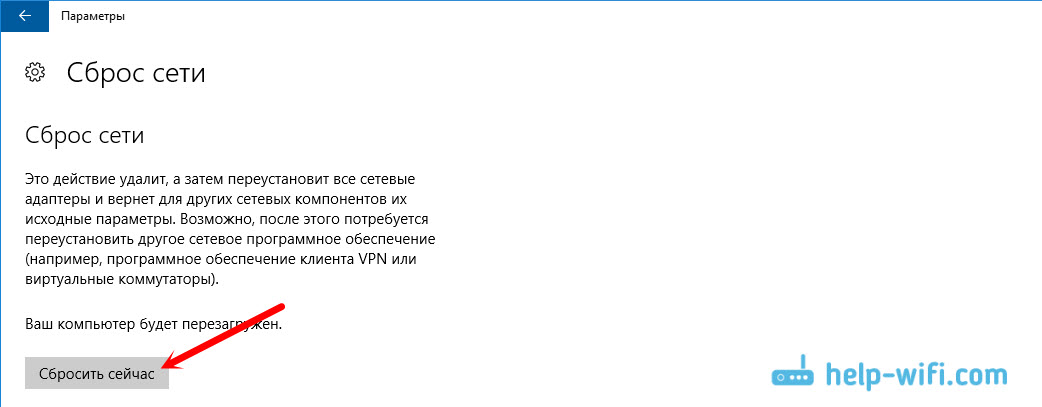
Čekamo da se računalo ponovno pokrene. Provjerite radi li internetska veza i pokušajte ponovo konfigurirati distribuciju. Ako trebate konfigurirati internetsku vezu, pogledajte savjete o postavljanju Interneta u Windows 10.
- « Bez ponovnog pokretanja laptop ne hvata Wi-Fi
- Roter firmware Xiaomi Mini WiFi s engleskim firmwareom. Promijenite jezik postavki »

